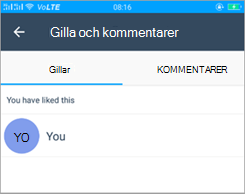Bifoga filer till en grupp
Så här kommer du åt alternativ för bifogade filer:
-
Tryck på

-
De tillgängliga alternativen för bifogade filer visas på den andra raden.
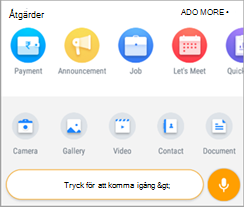
Skicka foton och fotoberättelser
Ta och skicka ett foto
Så här tar du ett foto med telefonens kamera och skickar det:
-
Tryck på kameraikonen

-
Ta bilden.
-
Tryck på Skicka.
Skicka flera foton samtidigt
Så här skickar du flera foton samtidigt:
-
Tryck på

-
Håll ned bilden tills markeringsikonen visas.
-
Markera upp till 30 bilder och tryck sedan på Öppna.
-
Skriv ett bildtext och tryck sedan på Skicka.
Skicka ett nytt foto med äldre foton
Så här tar du ett nytt foto tillsammans med att skicka äldre:
-
Tryck på

-
Ta bilden.
-
Tryck på

-
Markera fler foton eller ta nya och tryck sedan på Skicka.
Redigera ett foto
Så här redigerar du ett foto:
-
Tryck på


-
Välj någon av följande åtgärder på förhandsgranskningsskärmen:
-
Välj

-
Välj

-
Välj

-
Välj

-
Välj

-
-
Skriv ett bildtext och tryck sedan på Skicka.
Skicka en video
Så här skickar du en video som en bifogad fil:
-
Tryck på

-
Bläddra och markera videon och tryck sedan på Skicka.
Skicka en kontakt
Så här skickar du kontaktinformation som en bifogad fil:
-
Tryck på

-
Sök efter eller välj kontakten i telefonens kontaktlista och tryck sedan på Skicka.
Skicka ett dokument
Så här skickar du ett dokument som en bifogad fil:
-
Tryck på

-
Bläddra och markera dokumentet.
-
Lägg till en anteckning om dokumentet och tryck sedan på Skicka.
Skicka ett ljudmeddelande
Så här skickar du ett ljudmeddelande som en bifogad fil:
-
Håll ned mikrofonikonen och spela sedan in ljudet.
-
Släpp spärren för att stoppa inspelningen.
-
Granska ljudet, tryck på ikonen Ta bort om du vill spela in igen och tryck sedan på Skicka.
Gilla och kommentera
Så här gillar eller kommenterar du ett meddelande eller en bifogad fil:
-
Tryck på Gilla i meddelandet eller den bifogade filen.
-
Om du vill lämna en kommentar trycker du på Kommentar från meddelandet eller den bifogade filen.
-
Skriv kommentaren och tryck sedan på Skicka.
Visa gilla-markeringar och kommentarer från andra
Så här visar du gilla-markeringar och kommentarer för ett meddelande eller en bifogad fil:
-
Tryck på Kommentar i meddelandet eller den bifogade filen.
-
Tryck på fliken Gilla-markeringar om du vill se listan över personer som har gillat meddelandet eller den bifogade filen.
-
Tryck på fliken Kommentarer om du vill visa listan över personer som har lämnat en kommentar och deras kommentarer.
-
Du kan också trycka på det grå accentavsnittet i ikonen Gilla-markeringar om du vill se både fliken Gilla-markeringar och fliken Kommentarer .